Zoom-kokous on videoneuvottelualusta, jonka avulla yksilöt tai ryhmät voivat muodostaa etäyhteyden ääni- ja videopuheluiden kautta. Zoom-kokouksen nauhoittamisesta tulee myös välttämättömämpää, jotta osallistujat voivat käydä keskusteluja, esityksiä tai esityksiä uudelleen ja tarkastella niitä viite- tai selvennysten vuoksi. Tämä on erityisen hyödyllistä koulutus- tai ammattiympäristöissä, joissa keskustellaan monimutkaisista aiheista. Tässä oppaassa opastamme sinut prosessin läpi Zoom-kokousten tallentaminen, sekä luvalla että ilman, sekä pöytäkoneilla että mobiililaitteilla.
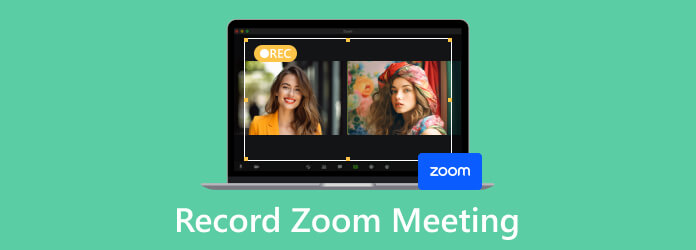
Osa 1. Zoom-kokouksen tallentaminen luvalla
Osallistujien oikeuksien suojelemiseksi ja tietosuojalakien noudattamiseksi on välttämätöntä, että Zoom-kokous tallennetaan suostumuksella. Näin voit tallentaa Zoom-istunnon vaiheittain oikealla luvalla:
Vaihe 1.Ilmoita osallistujille
Ennen kokouksen aloittamista ilmoita kaikille osallistujille, että kokous nauhoitetaan. Voit tehdä tämän ilmoittamalla heille suullisesti kokouksen alussa tai lähettämällä sähköpostia tai viestiä etukäteen.
Vaihe 2.Ota tallennusoikeudet käyttöön
1. Varmista kokouksen isäntänä, että sinulla on tarvittavat oikeudet kokouksen tallentamiseen. Voit säätää tätä asetusta ennen kokousta tai sen aikana.
2. Jos suunnittelet kokouksen etukäteen, voit ottaa tallennuksen käyttöön kokousasetuksista.
3. Tallennuksen ottaminen käyttöön välittömän kokouksen aikana on yhtä helppoa kuin napsauttaa Ennätys -painiketta, joka sijaitsee Zoom-ikkunan alaosassa, kun kokous on alkanut.
4. Osallistujana sinulla ei yleensä ole oletuskykyä tallentaa kokousta, ellei isäntä ole myöntänyt tätä lupaa. Jos sinulla ei ole lupaa, voit pyytää kokouksen isännöitsijää ottamaan käyttöön tallennuksen.

Vaihe 3.Aloita nauhottaminen
Zoom-kokousten tallentaminen työpöydälle:
1. Avaa Zoom-työpöytäohjelmisto.
2. Liity kokoukseen tai aloita se.
3. Valitse näytön alareunassa olevasta työkalupalkista Aloita nauhottaminen -painiketta.
4. Valitse tallennetaanko paikallisesti vai pilveen.
5. Lopeta tallennus napsauttamalla -kuvaketta Lopeta tallennus painiketta välittömästi.

Kuinka tallentaa Zoom-kokous puhelimeen
1. Suorita Zoom-sovellus matkapuhelimellasi.
2. Osallistu kokoukseen tai aloita se.
3. Napauta kolmen pisteen valikkokuvaketta.
4. Valitse Tallenna pilveen valikosta. Sitten se aloittaa automaattisen tallennuksen. Tallennuksen aikana voit käyttää videotallennustehosteita, kuten Zoomaa videosuodatin, reaktio, valaistus ja paljon muuta.
5. Lopeta tallennus napauttamalla -kuvaketta Lopeta tallennus vaihtoehto.
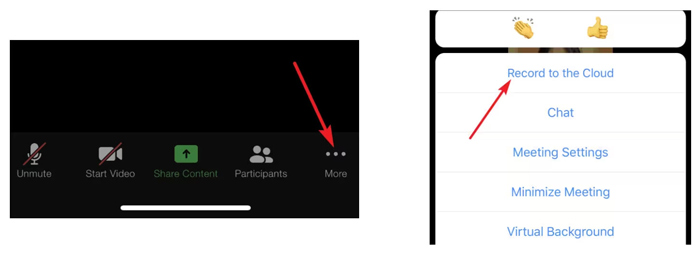
Pidä kokouksen aikana silmällä Zoom-ikkunan vasemmassa yläkulmassa olevaa tallennusilmaisinta, yleensä punaista pistettä. Tämä osoittaa, että kokousta nauhoitetaan.
Vaihe 4.Tallenna tai jaa Zoom-kokous
Kun tallennus on pysäytetty, Zoom muuntaa tallenteen automaattisesti käyttökelpoiseen muotoon (oletuksena MP4) ja tallentaa sen paikalliseen laitteellesi tai pilveen.
Pääset tallenteeseen Zoom-asiakasohjelmasta tai Zoom-verkkoportaalista.
Tarvittaessa voit jakaa tallenteen osallistujien tai muiden asiaankuuluvien henkilöiden kanssa. Varmista, että käsittelet tallennetta sovellettavien tietosuojalakien ja yrityksen käytäntöjen mukaisesti.
Osa 2. Zoom-kokouksen tallentaminen ilman osallistujan lupaa
Oletetaan, että isäntä ei ole ottanut käyttöön osallistujien tallennusta, mutta sinun on tallennettava kokous henkilökohtaisesta viitteestä tai muista syistä. Siinä tapauksessa voit käyttää kolmannen osapuolen näytön tallennusohjelmistoa, kuten valittua Blu-ray Masteria Näytön tallennin.
Se on kokoustallennin Zoomille ja muille suosituille kokousalustoille, kun tarvitset kehittyneempiä ominaisuuksia. Tämä Zoom-kokouksen tallennin voi tallentaa sekä näytön että äänen samanaikaisesti tai erillisessä tilassa. Nauhoituksen aikana voit piirtää muodon, lisätä tekstiä ja tehdä muistiinpanoja taululle. Sisäänrakennettuun tallentimeen verrattuna tämä Zoom-tallennusohjelmisto tarjoaa edistyneempiä ominaisuuksia:
- Erilaisia tallennustiloja kokouksia, pelejä, videoita, musiikkia ja muuta varten.
- Äänenvahvistin äänen tallennuslaadun parantamiseksi.
- Työskentele sekä Windows- että Mac-tietokoneissa.
- Peilaa ja tallenna puhelimen näyttö tietokoneella.
Ilmainen lataus
Windowsille
Suojattu lataus
Ilmainen lataus
macOS:lle
Suojattu lataus
Vaihe 1.Aloita Zoom-kokouksen tallentaminen tietokoneella avaamalla tallenninohjelmisto. Valitse pääliittymästä Videonauhuri vaihtoehto.

Vaihe 2.Kun napsautat tätä, punainen katkoviiva ilmestyy näytön reunaan osoittaen tallennusalueen. Jos haluat tietyn koon, voit napsauttaa Mukautettu ja valitse esiasetetuista mitoista tai valitse tietty ikkuna tallennusta varten napsauttamalla Valitse alue/ikkuna.
Määritä ääniasetukset tallennustarpeidesi mukaan. Kun tallennat Zoom-kokouksia, varmista, että valitset sekä järjestelmän äänen että mikrofonin asetukset.

Vaihe 3.Kun tallennusalue ja ääniasetukset on määritetty, aloita tallennus napsauttamalla -painiketta REC -painiketta.
Käytä tallennuksen aikana työkalupalkin vaihtoehtoja lisätoimintoihin piirtääksesi reunuksia, viivoja, nuolia ja paljon muuta.
Vaihe 4.Lopeta Zoom-tallennusistunto napsauttamalla pysäytyspainiketta, joka ohjaa sinut esikatseluikkunaan. Jos olet tyytyväinen zoomaukseen, napsauta Tallentaa -painiketta viedäksesi Zoom-kokoustiedostosi tälle tietokoneelle.

On tärkeää huomata, että Zoom-kokouksen tallentaminen ilman lupaa voi rikkoa tietosuojalakeja tai Zoomin käyttöehtoja. Hanki aina asianmukainen suostumus ennen minkään kokouksen tallentamista ja kunnioita kaikkien osallistujien yksityisyyttä.
Osa 3. Usein kysytyt kysymykset Zoom-kokousten tallentamisesta
-
Mihin Zoom-tallenteet menevät?
Paikallisesti tallennetut Zoom-kokoukset tallennetaan laitteellesi määritettyyn tallennuskansioon. Ja pilvitallenteet tallennetaan Zoom-tilisi pilvitallennustilaan.
-
Kuinka leikata zoomaustallennetta?
Avaa Zoom-työpöytäohjelma ja siirry kohtaan Tallenteet osio. Valitse Zoom-tallennus, jota haluat leikata, napsauta Trimmata, ja lopuksi leikkaa tallennus haluamallasi tavalla noudattamalla näytön ohjeita. Jos unohdat tämän ohjelmiston oletusominaisuuden, voit käyttää siihen myös jotain kolmannen osapuolen työkalua leikkaa videota viennin jälkeen.
-
Kuinka kauan Zoom-tallenteet kestävät?
Paikallisesti tallennetuilla Zoom-kokouksilla ei ole vanhentumispäivää, ja pilvitallenteita koskevat tallennusrajoitukset Zoom-suunnitelmasi perusteella.
-
Kuinka ottaa pilvitallennin käyttöön Zoomissa?
Kirjaudu sisään Zoom-tilillesi verkossa, siirry kohtaan asetukset ja sitten Äänite. Ja lopuksi, ota kytkin käyttöön pilvitallennuksen vaihtamiseksi.
-
Kuinka jakaa Zoom-tallenteita?
Avaa Zoom-työpöytätyökalu tai verkkoportaali ja etsi Tallenteet -osiossa valitse tallenne, jonka haluat jakaa, ja valitse jakamisvaihtoehto, kuten sähköposti tai pilvitallennuslinkki.
Käärimistä
Zoom-kokousten tallennus henkilökohtaiseksi viitteeksi, tiimin dokumentoimiseksi tai tärkeiden oivallusten jakamiseksi on erittäin helppoa luvalla. Jos et kuitenkaan voi saada lupaa isännältä osallistujana, kolmannen osapuolen näytön tallennin on hyödyllinen. Siksi Blu-ray Master suosittelee, että Screen Recorder tekee suuren palveluksen. Lataa tämä Zoom-tallennin ilmaiseksi ja aloita kokouksen tallennus nyt.
Ilmainen lataus
Windowsille
Suojattu lataus
Ilmainen lataus
macOS:lle
Suojattu lataus
Lisää Blu-ray Masterilta
- Livestorm VS Zoom – Hinta ja lataus, toiminnot ja asiakastuki
- Zoomausvideon laadun parantaminen poikkeuksellisilla tavoilla
- Näytön tallentaminen iMoviessa Macissa ja iPhonessa
- Täydellinen opas Pokemon Go:n tallentamiseen korkealaatuisena
- 2 helpointa tapaa tallentaa Skype-puheluita PC:llä ja Macilla
- Kuusi parasta kasvokameralla varustettua näytön tallenninta, joita et jää paitsi


